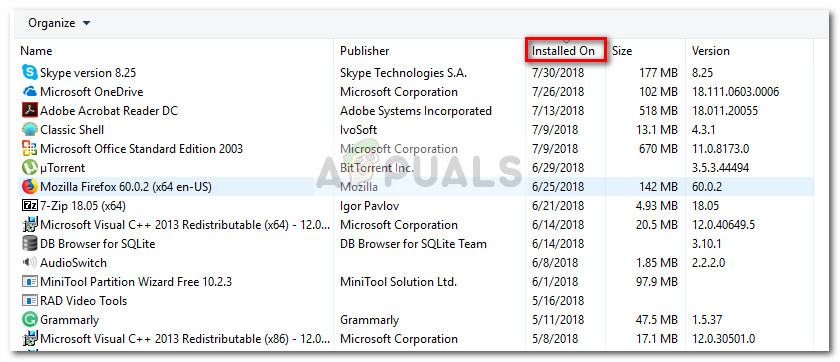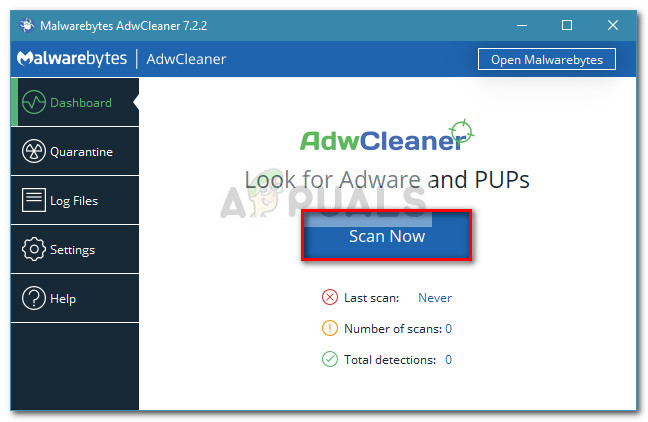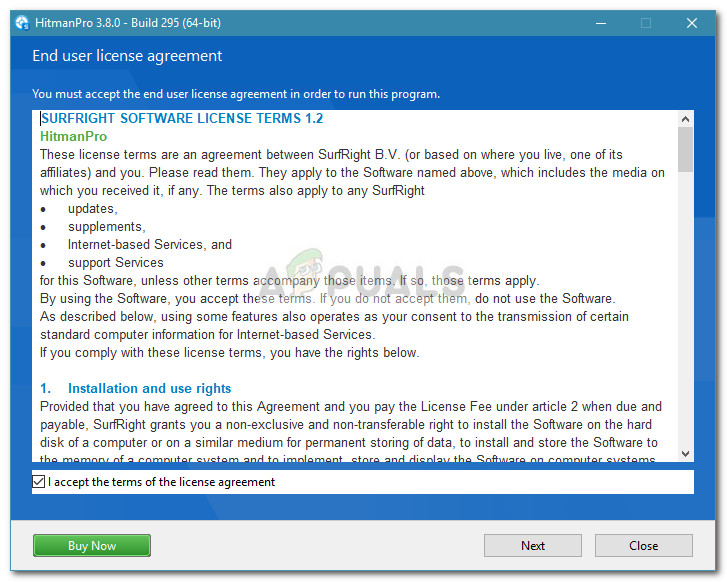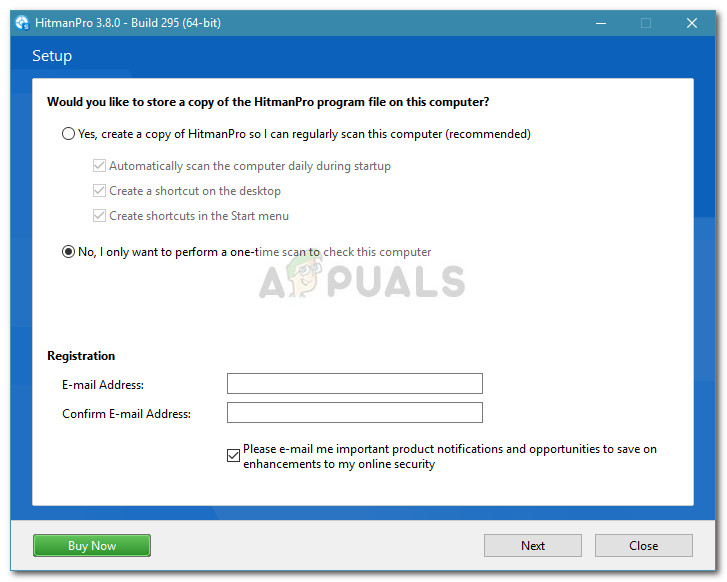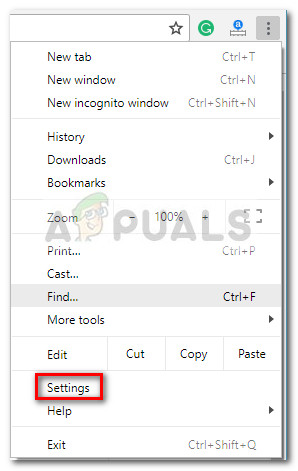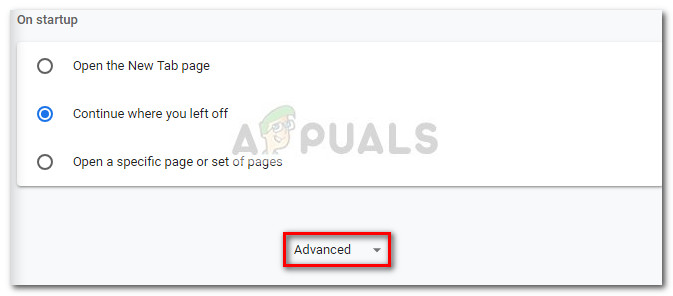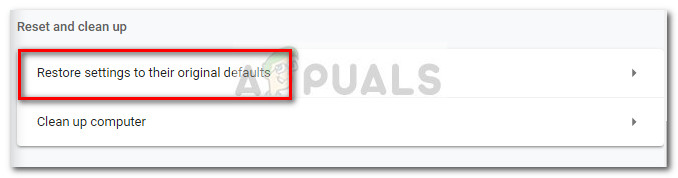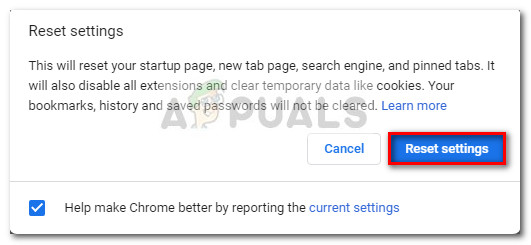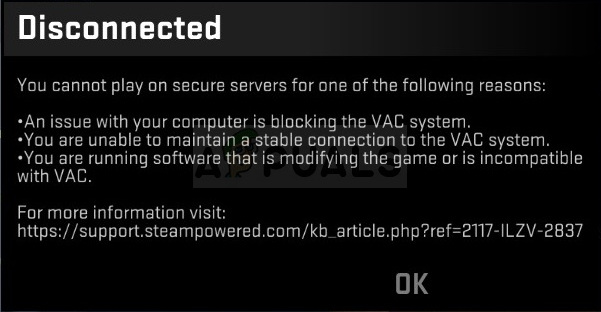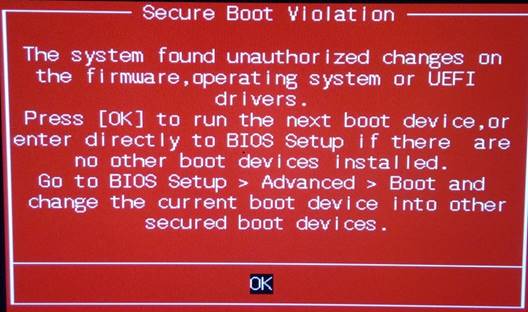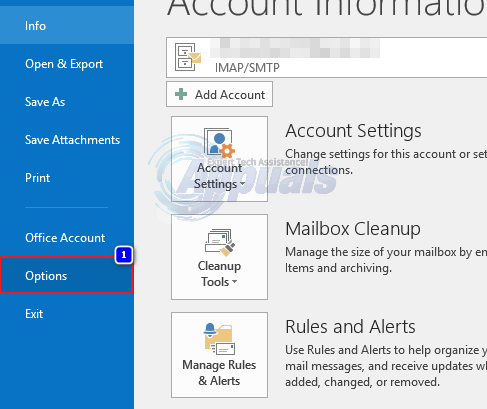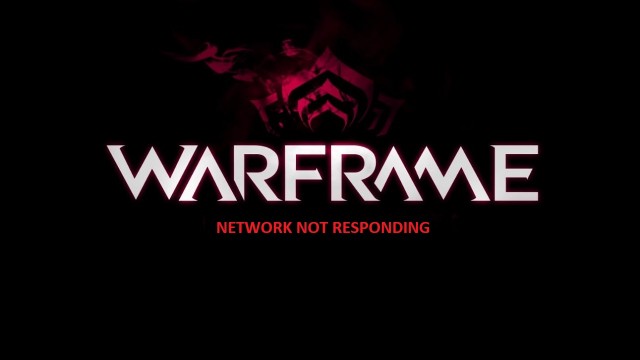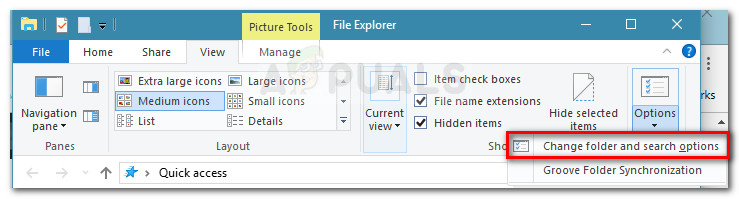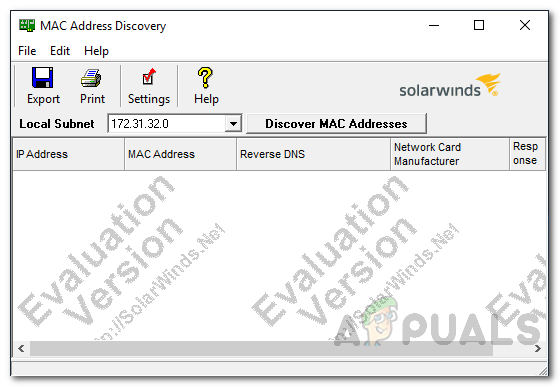Fix: Kritischer Chrome Update-Betrug
Da Chrome Ihre Browser-Erfahrung niemals unterbricht, um Sie standardmäßig zum Aktualisieren aufzufordern, ist es klar, dass Sie es mit einem PUP oder Browser-Hijacker zu tun haben, wenn Sie diese Meldung beim Surfen im Internet mit Google Chrome erhalten.
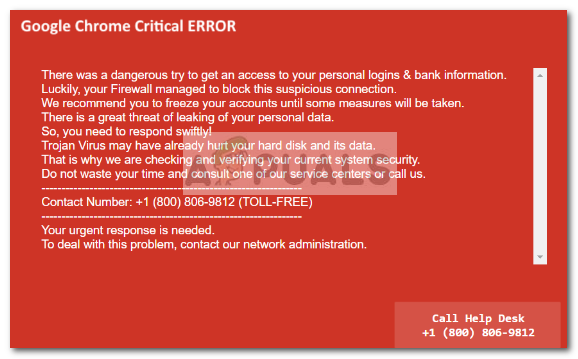
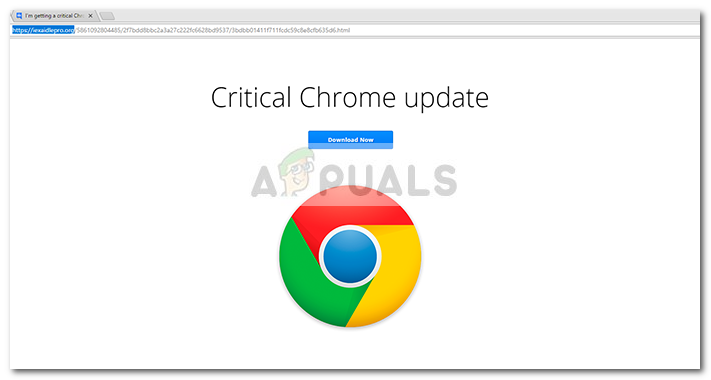
Beachten Sie, dass sich diese Malware von der unterscheidet Dringender Chrome-Update-Popup-Betrug und muss auf andere Weise entfernt werden.
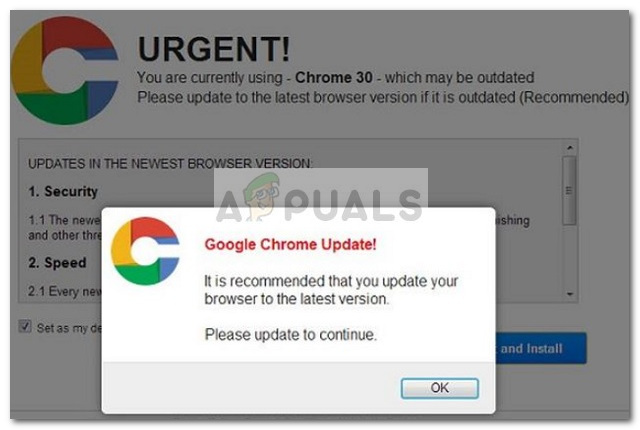
Funktionsweise des Critical Chrome Update Scam
Der Critical Chrome Update-Betrug ist eine der neuesten Social-Engineering-Techniken, die entwickelt wurden, um einem unerwarteten Benutzer schädlichen Code zu liefern. Das Endziel ist es, den Benutzer zu überzeugen, auf das zu klicken Jetzt downloaden Taste. Dies löst den Download einer selbstextrahierenden BAT-Datei aus, die höchstwahrscheinlich eine Webbrowser-Symbolleiste, ein „Optimierungsdienstprogramm“ oder einen anderen Produkttyp enthält, der letztendlich Pay-per-Click-Einnahmen für den Adware-Publisher generiert. Es gibt jedoch eine ernstere Möglichkeit, wo die Jetzt downloaden Die Schaltfläche löst den Download von Spyware für dateiverschlüsselnde Ransomware aus.
Sicherheitsberichte zu diesem bestimmten Malware-Betrug haben die folgenden Domänen als Hosts gemeldet:
- iexaidlepro.org
- johphblogger-hints-and-tips.org
- tahxiintimes-niedersachsen.org
Hinweis: Dies sind nur die beliebtesten Ereignisse. Da das Netzwerk dieser Seiten schnell fließt, ändern sich die Domain-Namen ständig, um Erpressungsmechanismen und Antimalware-Suiten zu vermeiden. Darüber hinaus enthält die tatsächliche URL einen langen Schwanz zufällig aussehender Zeichen.
Designmäßig die Landingpage mit dem großen Logo und dem echt aussehenden Schaltfläche Jetzt herunterladen ist identisch mit der Download-Seite von Chrome. Der Betrug ist definitiv eine Verbesserung des rudimentären Chrome Update Popup-Betrug.
Der Betrug wird von einem PUP angetrieben
Das Erscheinen dieser Registerkarte “Betrug” wird nicht durch eine Aktion beschrieben, die der Benutzer ausführen muss. Die Malware-Seite ist so programmiert, dass sie in der Mitte der Browsersitzung des Benutzers angezeigt wird, damit sie echt aussieht.
Es spielt keine Rolle, welche Website oder welche Erweiterung Sie verwenden – Personen haben berichtet, dass sie diesen Betrug auf vertrauenswürdigen Websites wie Amazon.com, Google.com, Wikipedia.com usw. gesehen haben. Dies geschieht, weil das Standardverhalten Ihres Browsers so ist geändert durch a PUP (potenziell unerwünschtes Programm).
Ein PUP ist eine Art bösartiger Software, die einen Computer ohne die Erlaubnis des Benutzers infizieren kann. In diesem speziellen Fall ist der PUP, der dieses böswillige Verhalten verursacht, höchstwahrscheinlich durch eine äußerst beliebte Methode namens Bündelung angekommen. Beim Bündeln werden schädlicher Code versteckt oder in einem Installationsclient eines Drittanbieters umgeleitet. Da die meisten verwendeten Programme von Drittanbietern Freeware sind, die auf beliebten Download-Sites verfügbar ist, werden Benutzer normalerweise nur auf die klicken Nächster Schaltfläche, ohne die Installation der mitgelieferten Software zu deaktivieren.
Sobald der PUP sicher auf dem Computer des Opfers eintrifft, wird der Chrome-Browser entführt, um Weiterleitungen zu erstellen, die den Benutzer zum Klicken auf den Browser führen Jetzt downloaden Schaltfläche, mit der der eigentliche Virus heruntergeladen wird.
So entfernen Sie den Critical Chrome Update Scam-Virus
Wenn Sie sich gerade mit dem beschäftigen Kritischer Chrome Update-Betrug, Es gibt einige gute Neuigkeiten: Wenn Sie eine Reihe von Anweisungen befolgen, können Sie die Infektion ganz einfach eindämmen und sogar ausmerzen. Natürlich wird es viel einfacher sein, mit dem umzugehen Kritischer Chrome Update-Betrug wenn Sie nicht auf das geklickt haben Jetzt downloaden Knopf und ließ die Infektion sich ausbreiten.
Wenn Sie häufig Betrugs-Popups erhalten, können Sie einige Schritte ausführen, um das zu stoppen Kritischer Chrome Update-Betrug Popups, die Ihre Browsersitzungen nicht stören: automatisch und manuell. Im Folgenden finden Sie eine Reihe von Schritten, mit denen Sie die Infektion vollständig beseitigen können.
Hinweis: Wenn Sie sicherstellen möchten, dass die Infektion vollständig behandelt wurde, überspringen Sie keinen der unten aufgeführten Schritte. Da einige Malware-Programme wiederherstellende Eigenschaften haben, kann es sein, dass Sie das Problem in einigen Wochen erneut lösen, wenn Sie es nicht vollständig entfernen.
Schritt 1: Deinstallieren Sie das PUP-Programm von Ihrem Computer
In diesem ersten Schritt werden wir versuchen, das potenziell unerwünschte Programm zu finden, das zur Übermittlung des Schadcodes verwendet wurde. Ich weiß, es scheint schwierig zu sein, herauszufinden, welches Programm verantwortlich ist, aber der Prozess ist recht einfach, wenn Sie wissen, wo Sie suchen müssen.
Durch einen Blick auf die Programme und Funktionen Menü und Deinstallation jedes Eintrags, der nicht berücksichtigt wird, kümmern Sie sich schließlich um den Täter. Um es Ihnen einfacher zu machen, haben wir eine Schritt-für-Schritt-Anleitung mit einer Liste potenzieller Schuldiger erstellt:
- Drücken Sie Windows-Taste + R. um eine Run-Box zu öffnen. Geben Sie als Nächstes „appwiz.cplUnd getroffen Eingeben öffnen Programme und Funktionen.

- Innerhalb Programme und FunktionenKlicken Sie mit der rechten Maustaste auf einen Eintrag, der nicht von einem vertrauenswürdigen Herausgeber signiert wurde, und klicken Sie auf Deinstallieren um die Anwendung zu entfernen. Wenn Sie erst kürzlich damit begonnen haben, zufällige Popups zu erhalten, können Sie auf klicken Installiert auf Spalte, um die Anwendungen nach dem Installationsdatum zu ordnen. Dies sollte es Ihnen ermöglichen, den Täter zu identifizieren.

- Wenn Sie immer noch Probleme haben, das PUP zu identifizieren, finden Sie hier eine Liste bekannter Schadprogramme, die von Sicherheitsexperten zur Verbreitung von Schadcode bestätigt wurden:CheckMeUp
HostSecurePlugin
HD-V2.2
Savepass
Savefier
CloudScout-Kindersicherung
Desktop-Temperaturüberwachung
Word Proser
Sparen Sie tägliche Angebote
Netzwerksystemtreiber, SS8
Sm23mS,
Salus
Pic Enhance
Preislos
Browser Apps Pro
MediaVideosPlayers
Neuer Spieler
Umsatz mehr
Preis abzüglich
Kino Plus
DNS Unlocker
1.0.0.1
WajamHinweis: Beachten Sie, dass dies keine endgültige Liste ist, da das Schadprogramm möglicherweise einen anderen Namen auf Ihrem Computer hat. Es ist immer eine gute Idee, die Publisher-Spalte zu überprüfen, um ein klareres Bild zu erhalten. - Wenn Sie Programme finden, die sich nicht konventionell deinstallieren lassen, besteht die große Wahrscheinlichkeit, dass Sie nur Ihren Schuldigen gefunden haben. Wenn Sie das Programm nicht über das deinstallieren können Programme und Funktionen Menü können Sie ein leistungsfähiges Deinstallationsprogramm wie verwenden Revo Deinstallationsprogramm oder iObit-Deinstallationsprogramm um die Arbeit zu erledigen.
Sobald jeder potenzielle Schuldige deinstalliert wurde, gehen Sie zu Schritt 2.
Schritt 2: Entfernen von Adware mit AdwCleaner
Nachdem wir uns zuvor mit dem Programm befasst haben, das die Infektion ausgelöst hat, entfernen wir alle verbleibenden Adware-Codes mit einem speziellen Programm. Es gibt eine Reihe von Programmen, mit denen Sie dies tun können. Wir empfehlen jedoch AdwCleaner. Dieses von Malwarebytes entwickelte Produkt ist ein kostenloses Dienstprogramm, von dem die überwiegende Mehrheit der Benutzer betroffen ist Kritischer Chrome Update-Betrug haben erfolgreich verwendet, um das Problem zu beheben.
Hier ist eine Kurzanleitung zur Verwendung von AdwCleaner zum Scannen Ihres PCs und zum Entfernen von Adware-Code-Resten des Critical Chrome Update-Betrugs:
- Verwenden Sie diesen offiziellen Link (Hier), um die neueste Version von Malwarebytes Adwcleaner herunterzuladen.
- Doppelklicken Sie nach Abschluss des Downloads auf adwcleaner ausführbar und auswählen Ja Bei der UAC (Benutzerkontensteuerung) prompt.
- Klicken Genau Klicken Sie bei der ersten Eingabeaufforderung auf Scanne jetzt Klicken Sie auf die Schaltfläche, um AdwCleaner anzuweisen, nach Adware und PUPs zu suchen.

- Warten Sie, bis der erste Scan abgeschlossen ist, wählen Sie dann jedes identifizierte PUP oder jede identifizierte Adware aus und klicken Sie auf Reinigen und reparieren Taste, um den Reinigungsvorgang zu starten.
- Klicken Sie im nächsten Fenster auf Reinigen und neu starten um am Ende des Reinigungsvorgangs einen Neustart auszulösen.
Beim nächsten Start sollten Sie nicht mehr von der Registerkarte “Kritisches Chrome-Update” aufgefordert werden. Um sicherzugehen, dass Sie den letzten Teil des Schadcodes entfernen, gehen Sie zu Schritt 3.
Schritt 3: Durchführen eines systemweiten Malware-Scans
Nachdem die Infektionsquelle und der übrig gebliebene Malware-Code behoben wurden, wird empfohlen, einen leistungsstarken On-Demand-Scanner zu verwenden, der über PUPs hinausgeht.
Es stehen viele dedizierte Sicherheitsscanner zur Auswahl. Wir empfehlen jedoch einen vollständigen Malwarebytes-Scan, um die besten Ergebnisse zu erzielen. Wenn Sie nicht so gut mit Computern umgehen können, können Sie unserer Schritt-für-Schritt-Anleitung folgen (Hier) beim Herunterladen, Installieren und Verwenden von Malwarebytes, um andere Arten von Infektionen zu entfernen.
Wenn Sie erfolgreich einen Scan mit einem leistungsstarken On-Demand-Sicherheitsscanner ausgeführt haben, fahren Sie mit fort Schritt 4.
Schritt 4: Überprüfung mit HitmanPro
Inzwischen ist Ihr System wahrscheinlich frei von Infektionen und Kritischer Chrome Update-Betrug Popups sollten nicht mehr auftreten. Da jedoch einige Arten von Infektionen Ihr System für andere Malware-Bedrohungen anfällig machen, ist es besser, dies noch einmal zu überprüfen, als sich später zu entschuldigen.
HitmanPro ist ein Malware-Scanner, der äußerst effizient Risikoware identifiziert und damit umgeht. Die meisten Sicherheitsforscher empfehlen einen HitmanPro-Scan direkt nach einem regulären Antivirenscan, um sicherzustellen, dass in der Antivirensuite nichts übersehen wurde.
Hier ist eine Kurzanleitung zum Herunterladen, Installieren und Ausführen eines HitmanPro-Scans:
- Besuchen Sie diesen offiziellen Link (Hier) und laden Sie die kostenlose 30-Tage-Testversion der neuesten Version von HitManPro herunter.
- Wenn das Installationskit heruntergeladen wurde, doppelklicken Sie darauf und befolgen Sie die Anweisungen auf dem Bildschirm, um den Scanner auf Ihrem System zu installieren.
- Sobald die Installation abgeschlossen ist, öffnen Sie HitmanPro und drücken Sie Ja an der UAC-Eingabeaufforderung. Dann stimmen Sie dem ToS zu und drücken Sie die Nächster erneut drücken.

- Wählen Sie im nächsten Bildschirm die Nein, ich möchte nur einen einmaligen Scan durchführen, um diesen Computer zu überprüfen umschalten und drücken Sie die Nächster erneut drücken, um einen systemweiten Scan auszulösen.

- Warten Sie, bis alle Dateien vollständig gescannt und analysiert wurden. Stellen Sie dann jedes Dropdown-Menü ein, das den identifizierten Bedrohungen zugeordnet ist Löschen und klicken Sie auf Nächster erneut drücken.
Schritt 5: Setzen Sie den Chrome-Browser auf die Standardeinstellungen zurück
Wenn Sie so weit gekommen sind, müssen Sie nur noch eines tun, bevor Sie sicher sagen können, dass Ihr System frei von dem ist Kritischer Chrome Update-Betrug. Um sicherzustellen, dass kein bösartiger Code übrig bleibt, der Ihren Chrome-Browser entführen kann, müssen Sie die Einstellungen auf die Standardeinstellungen zurücksetzen. Hier ist eine Kurzanleitung dazu:
- Öffnen Sie den Chrome-Browser, greifen Sie auf die Aktionsschaltfläche (Dreipunktsymbol) in der oberen rechten Ecke zu und klicken Sie auf die Einstellungen.

- In dem die Einstellungen Menü, scrollen Sie zum unteren Bildschirmrand und klicken Sie auf Fortgeschrittene um das Dropdown-Menü zu erweitern.

- In dem Fortgeschrittene Menü, scrollen Sie ganz nach unten zu Zurücksetzen und aufräumen Tab und klicken Sie auf Stellen Sie die ursprünglichen Standardeinstellungen wieder her.

- Klicke auf Einstellungen zurücksetzen um Ihre Einstellungen auf die Standardeinstellungen zurückzusetzen.

- Starte deinen Computer neu. Beim nächsten Start sollten Sie sich nicht mehr darum kümmern Kritischer Chrome Update-Betrug Popups, wenn Sie mit Chrome im Internet surfen.